《工程CAD》上机实验指导书(基础练习)
工程制图上机实验指导书(二版)
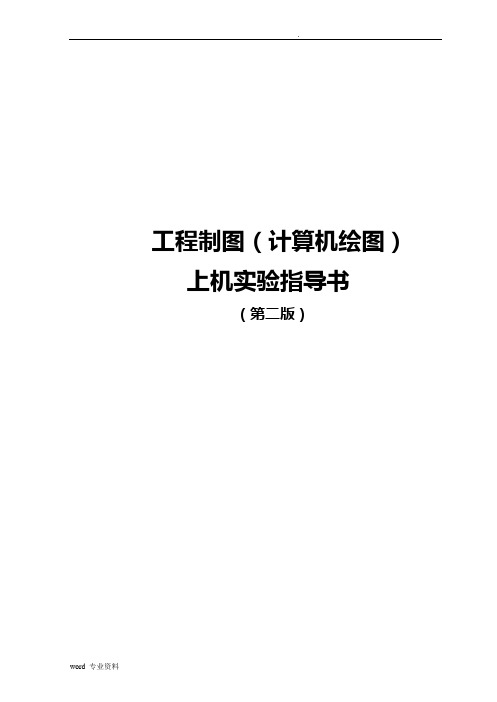
工程制图(计算机绘图)上机实验指导书(第二版)理工大学交通运输学院测绘工程系土木制图教研组2012年7月实验名称:实验一基本图形的绘制实验目的及要求:1. 掌握ACAD的基本文件操作2. 掌握常用的绘图命令基本操作方法3. 掌握直线类、圆类、文本与字体绘制方法实验容:A.1.建立新图形文件:建立新图形文件,绘图区域为l00×100。
2.绘图:绘制一个长为60、宽为30的矩形;在矩形对角线交点处绘制一个半径为10的圆。
在矩形下边线左右各1/8处绘制圆的切线;再绘制一个圆的同心圆,半径为5,完成后的图形参见图2-l。
3.保存:将完成的图形以KSCAD2-1.DwG为文件名保存在考生文件夹中作图步骤:第1 步:选择“文件”菜单中的“新建”命令,打开“AutoCAD2002 今日”窗口。
在“我的图形”区域单击“创建图形”选项卡,在“如何选择开始”下拉列表中选择“向导”。
在“向导”列表中单击“快速设置”,打开“快速设置”对话框,单击“下一步”按钮,按试题要求设置画布的宽度为100,长度为100,单击“完成”按钮。
或直接选择格式-图形界限,设定左下角0,0 右上角100,100,再视图-缩放-全部。
【limits----输入左,输入右----zoom----栅格】第2 步:单击“绘图”工具栏中的“矩形”按钮,在制图区单击指定矩形第一角点,在命令行中输入“@60,30”,按回车键确定矩形另一角点。
第 4 步:单击“绘图”工具栏中“圆”按钮,捕捉矩形对角线的交点为圆心点,在命 令行中输入“10”按回车键绘制一个圆。
第 5 步:单击“修改”工具栏中“删除”按钮,选择矩形对角线,按回车确定删除。
第 6 步:单击“修改”工具栏中“分解”按钮,对矩形进行分解。
第 7 步:选择“绘图”菜单中“点”子菜单中的“定数等分”命令,选择下边的直线, 在命令行中输入“8”,设定等分线段数目。
第 8 步:单击“绘图”工具栏中“直线”按钮,捕捉下边直线左侧 1/8 处的节点为第 一点,捕捉圆形的切点为第二点;重复直线命令,绘制另一切线。
【最新推荐】cad指导书-word范文 (9页)

本文部分内容来自网络整理,本司不为其真实性负责,如有异议或侵权请及时联系,本司将立即删除!== 本文为word格式,下载后可方便编辑和修改! ==cad指导书篇一:CAD上机指导书201X-201X(1)学期上机指导实验一熟悉CAD绘图界面实验目的:熟悉CAD绘图界面并掌握基本操作;实验环境:AutoCAD201X实验内容:1、练习启动AutoCAD201X的两种方法;2、练习打开、移动工具栏,改变工具栏形状以及关闭工具栏;3、练习新建、打开、保存和关闭图形文件;4、以直线命令为例,练习由下拉菜单、工具条、键盘输入等几种常用的调用命令方法并注意命令提示行信息。
5、学会利用帮助信息进行学习。
实验要求:1、在校园邮箱http://172.16.100.253上申请好邮箱2、将作业存放在自己的邮箱中,待以后提交实验二绘图环境的设置实验目的:熟悉AUTOCAD绘图环境和基本操作,特别对“工具”中的“选项”设置和命令的交互要掌握。
实验环境: AutoCAD201X实验内容:实验要求:1.熟悉图形文件的新建、打开等基本操作以及基本绘图环境设置。
2.启动AutoCAD201X,设置绘图环境(向导、格式菜单)。
要求:A3幅面(420X297),单位十进制、公制、精度为0,正方向为逆时针,基准方向为东。
打开栅格(F7)、捕捉(F9),极坐标模式(F6)。
保存文件:A2.DWT,出现样板文件说明窗口后填入:A3幅面、公制、我国绘图标准。
确定后关闭文件。
1、在校园邮箱http://172.16.100.253上申请好邮箱2、将作业存放在自己的邮箱中,待以后提交实验三图层与坐标实验目的:学会创建图层;练习坐标输入定位点,绘制简单线条。
实验环境:AutoCAD201X实验内容:1、练习创建图层、设置图层特性、控制图层状态2、完成下列图形绘制。
3、练习圆及圆弧绘制实验要求:1、在校园邮箱http://172.16.100.253上申请好邮箱2、将作业存放在自己的邮箱中,待以后提交实验四(来自:WWw. : cad指导书 )绘制简单几何图形一实验目的:掌握利用精确CAD辅助绘图工具绘图;练习绘制点和线。
cad实验指导

计算机绘图实践上机指导书本指导书在实践上机内容充分考虑到我校实际情况和专业需要,注意习题的典型性,力求让学生在每一次的实践环节中学以致用,联系实际,通过练习掌握AutoCAD在工程制图和工程设计中的应用。
目录上机实践一 AutoCAD2006基本操作、绘图环境和基本绘图命令上机实践二基本绘图命令、图层、颜色、线型、线宽、基本编辑工具上机实践三文字与尺寸标注、工程图样的绘制上机实践一 AutoCAD基本操作、绘图环境和基本绘图命令本次实践包括了AutoCAD基本操作、绘图环境和基本绘图命令三项内容,其目的在于使同学尽快的掌握在AutoCAD系统下绘图的基本操作方法。
下边分别给出了各项内容的具体任务:AutoCAD基础一.目的1.熟悉AutoCAD用户界面、下拉式菜单内容、各工具栏图标的含义。
2.掌握AutoCAD文件管理命令。
3.掌握创建新图形文件的方法。
二.要求与内容1.用文件(File)→打开(open)命令,打开AutoCAD2006\sample下的图形文件,并用缩放(zoo)、平移(pan)命令对其进行细致的浏览。
2.创建图名为A2、A3、A4、A5图幅新图形文件。
三.步骤1.双击图标,启动AutoCAD,单击文件(File)→打开(open),打开AutoCAD\sample 图形文件,用缩放(zoom)→窗口缩放(window zoom)→缩放上一个(previews zoom)→实时缩放(realtime zoom)→全部(All),平移(pan)命令,对该图形文件进行局部细致的浏览。
2.建立A3文件:单击文件(File)→新文件(New),在弹出式(选择样板)对话框,点击右下方打开按钮,选择无样板打开(公制),此时,完成新文件的建立。
将图形文件保存,名字输入框中输入A3。
A2、A4、A5创建方法与上述一致。
绘图环境设置、常用绘图命令一.目的1.掌握绘图的单位设置、图形界限设置、绘图比例设置。
AUTOCAD上机练习与指导1
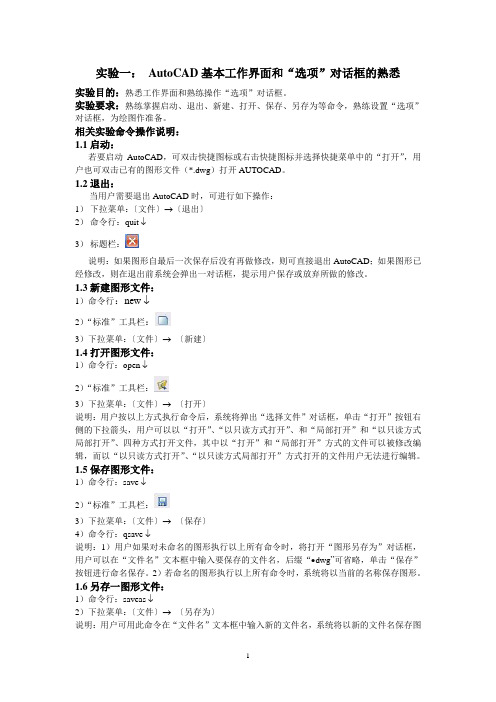
实验一:AutoCAD基本工作界面和“选项”对话框的熟悉实验目的:熟悉工作界面和熟练操作“选项”对话框。
实验要求:熟练掌握启动、退出、新建、打开、保存、另存为等命令,熟练设置“选项”对话框,为绘图作准备。
相关实验命令操作说明:1.1启动:若要启动AutoCAD,可双击快捷图标或右击快捷图标并选择快捷菜单中的“打开”,用户也可双击已有的图形文件(*.dwg)打开AUTOCAD。
1.2退出:当用户需要退出AutoCAD时,可进行如下操作:1)下拉菜单:〔文件〕→〔退出〕2)命令行:quit ↓3)标题栏:说明:如果图形自最后一次保存后没有再做修改,则可直接退出AutoCAD;如果图形已经修改,则在退出前系统会弹出一对话框,提示用户保存或放弃所做的修改。
1.3新建图形文件:1)命令行:new ↓2)“标准”工具栏:3)下拉菜单:〔文件〕→〔新建〕1.4打开图形文件:1)命令行:open ↓2)“标准”工具栏:3)下拉菜单:〔文件〕→〔打开〕说明:用户按以上方式执行命令后,系统将弹出“选择文件”对话框,单击“打开”按钮右侧的下拉箭头,用户可以以“打开”、“以只读方式打开”、和“局部打开”和“以只读方式局部打开”、四种方式打开文件,其中以“打开”和“局部打开”方式的文件可以被修改编辑,而以“以只读方式打开”、“以只读方式局部打开”方式打开的文件用户无法进行编辑。
1.5保存图形文件:1)命令行:save ↓2)“标准”工具栏:3)下拉菜单:〔文件〕→〔保存〕4)命令行:qsave ↓说明:1)用户如果对未命名的图形执行以上所有命令时,将打开“图形另存为”对话框,用户可以在“文件名”文本框中输入要保存的文件名,后缀“•dwg”可省略,单击“保存”按钮进行命名保存。
2)若命名的图形执行以上所有命令时,系统将以当前的名称保存图形。
1.6另存一图形文件:1)命令行:saveas ↓2)下拉菜单:〔文件〕→〔另存为〕说明:用户可用此命令在“文件名”文本框中输入新的文件名,系统将以新的文件名保存图形,同时保留原文件名文件。
AutoCAD实验指导书 上机实践操作指导
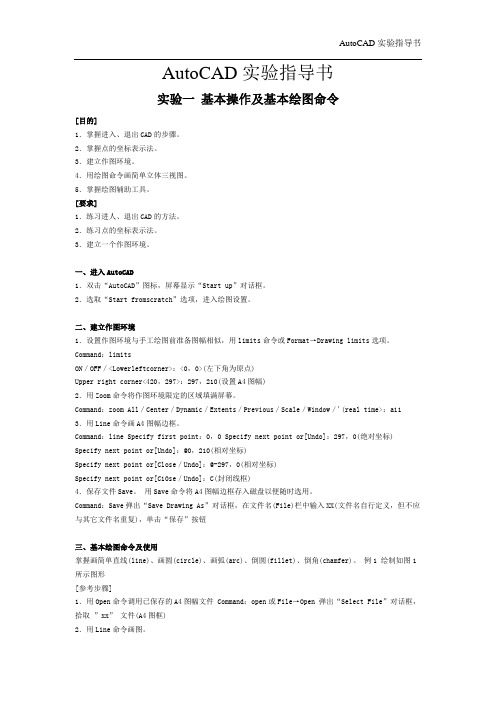
AutoCAD实验指导书实验一基本操作及基本绘图命令[目的]1.掌握进入、退出CAD的步骤。
2.掌握点的坐标表示法。
3.建立作图环境。
4.用绘图命令画简单立体三视图。
5.掌握绘图辅助工具。
[要求]1.练习进人、退出CAD的方法。
2.练习点的坐标表示法。
3.建立一个作图环境。
一、进入AutoCAD1.双击“AutoCAD”图标,屏幕显示“Start up”对话框。
2.选取“Start fromscratch”选项,进入绘图设置。
二、建立作图环境1.设置作图环境与手工绘图前准备图幅相似,用limits命令或Format→Drawing limits选项。
Command:limitsON/OFF/<Lowerleftcorner>:<0,0>(左下角为原点)Upper right corner<420,297>:297,210(设置A4图幅)2.用Zoom命令将作图环境限定的区域填满屏幕。
Command:zoom All/Center/Dynamic/Extents/Previous/Scale/Window/'(real time>:a11 3.用Line命令画A4图幅边框。
Command:line Specify first point:0,0 Specify next point or[Undo]:297,0(绝对坐标) Specify next point or[Undo]:@0,210(相对坐标)Specify next point or[Close/Undo]:@-297,0(相对坐标)Specify next point or[C10se/Undo]:C(封闭线框)4.保存文件Save。
用Save命令将A4图幅边框存入磁盘以便随时选用。
Command:Save弹出“Save Drawing As”对话框,在文件名(File)栏中输入XX(文件名自行定义,但不应与其它文件名重复),单击“保存”按钮三、基本绘图命令及使用掌握画简单直线(line)、画圆(circle)、画弧(arc)、倒圆(fillet)、倒角(chamfer)。
《cad》上机实训指导书
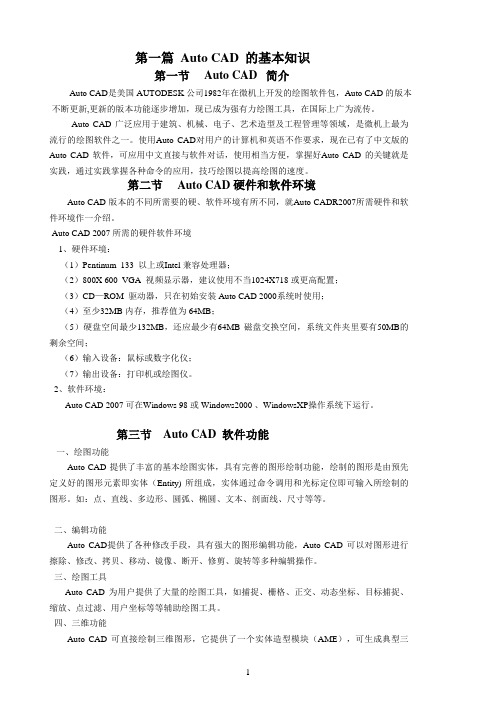
第一篇 Auto CAD 的基本知识第一节 Auto CAD 简介Auto CAD是美国 AUTODESK 公司1982年在微机上开发的绘图软件包,Auto CAD 的版本不断更新,更新的版本功能逐步增加,现已成为强有力绘图工具,在国际上广为流传。
Auto CAD 广泛应用于建筑、机械、电子、艺术造型及工程管理等领域,是微机上最为流行的绘图软件之一。
使用Auto CAD对用户的计算机和英语不作要求,现在已有了中文版的Auto CAD 软件,可应用中文直接与软件对话,使用相当方便,掌握好Auto CAD 的关键就是实践,通过实践掌握各种命令的应用,技巧绘图以提高绘图的速度。
第二节 Auto CAD 硬件和软件环境Auto CAD 版本的不同所需要的硬、软件环境有所不同,就Auto CADR2007所需硬件和软件环境作一介绍。
Auto CAD 2007 所需的硬件软件环境1、硬件环境:(1)Pentinum 133 以上或Intel 兼容处理器;(2)800X 600 VGA 视频显示器,建议使用不当1024X718 或更高配置;(3)CD—ROM 驱动器,只在初始安装 Auto CAD 2000系统时使用;(4)至少32MB 内存,推荐值为 64MB;(5)硬盘空间最少132MB,还应最少有64MB 磁盘交换空间,系统文件夹里要有50MB的剩余空间;(6)输入设备:鼠标或数字化仪;(7)输出设备:打印机或绘图仪。
2、软件环境:Auto CAD 2007 可在Windows 98 或 Windows2000 、WindowsXP操作系统下运行。
第三节 Auto CAD 软件功能一、绘图功能Auto CAD 提供了丰富的基本绘图实体,具有完善的图形绘制功能,绘制的图形是由预先定义好的图形元素即实体(Entity) 所组成,实体通过命令调用和光标定位即可输入所绘制的图形。
如:点、直线、多边形、圆弧、椭圆、文本、剖面线、尺寸等等。
《工程制图与AutoCAD》实训(实践)指导书

《工程制图与AutoCAD》实训(实践)指导书实训一 AUTOCAD基础知识一、目的要求1、了解CAD软件系统的基本界面。
2、使学生掌握建筑CAD软件的基本工具操作方法。
3、学会用CAD系统中的绘图辅助工具绘制相关图形文件二、知识要点1、了解CAD软件系统的基本界面。
2、了解绘图辅助工具。
3、了解坐标的输入法。
4、了解坐标系。
三、设备、软件(一)实训仪器设备1、电脑:每位学生配备一台2、打印输出设备、教学多媒体系统(二)软件CAD2000软件,安装到每台电脑上。
四、实训步骤与要点(一)、实训步骤1、打开CAD软件。
1、新建一个绘图文件。
2、对该软件的工作界面和各种绘图工具进行操作,并利用快捷键。
3、建立一个坐标点为(0,0)的用户坐标系。
4、绘制一长为100mm的直线。
5、设定绘图界限为A3图纸幅面大小。
6、设定栅格大小X=20,Y=20并打开与栅格等距网点捕捉。
7、利用网点捕捉绘制直角边长为100mm的等腰直角三角形。
(二)、要点重点掌握利用多种坐标输入法绘制长为100mm的直线。
五、注意事项1、启动计算机时要按照要求正确启动,注意电源开关别触摸。
2、在使用前首先设定单位、精确度、角度方向等。
3、在建立图像文件后,每做一段时间要进行文件保存。
以免发生以外时文件不会丢失。
六、实训报告要求及成绩评定1、认真填写实训报告表中的各项内容。
2、按照实际操作的顺序把实训的过程填写好。
3、实训成绩是根据绘制的图形的完成程度与熟练与否评定实训二、常用二维绘图命令一、目的要求1、掌握常见的绘图命令的执行及参数设置。
2、掌握常见的绘图命令的作用及具体的应用范围。
3、掌握常见的绘图命令的快捷键操作。
二、知识要点1、运用直线类命令绘制灯具各部位的轮廓线等。
2、运用曲线类命令绘制飘窗、门、建筑曲线轮廓线、各类家具等。
3、运用填充类命令绘制各类建材图例、阳台局部等。
三、设备材料(软件)(一)实训仪器设备1、每位学生配备一台电脑2、打印输出设备、教学多媒体系统(二)软件CAD2000软件,安装到每台电脑上。
上机指导书

——AutoCAD2008仇学青主编二零零九年十月目录AutoCAD上机实验一 (1)AutoCAD上机实验二 (3)AutoCAD上机实验三 (5)AutoCAD上机实验四 (7)AutoCAD上机实验五 (10)AutoCAD上机实验六 (12)AutoCAD上机实验七 (14)AutoCAD上机实验八 (16)AutoCAD上机实验九 (18)补充绘图题 (21)AutoCAD上机实验一一、上机练习目的1.熟悉AutoCAD绘图界面及系统启动、关闭、文件存储等操作方法。
2.掌握直线命令、删除命令的操作方法及点的坐标的几种输入方法。
3.初步了解三视图的作图方法。
二、练习内容绘制三视图(图号001)。
三、练习要求1.用A3图幅,横放。
2.不标注尺寸,画标题栏外边框线,不画标题栏内细实线。
3.布图不一定要匀称(以后可采用移动命令调整视图位置)。
四、绘图方法与步骤1.启动AutoCAD2008系统,进入AutoCAD2008绘图界面。
2.用新建命令建立一个新图形文件。
3.绘A3图幅边界线(细实线)打开正交(ORTHO)按钮,启用直线命令,采用绝对直角坐标输入方法。
4.绘制图框线(粗实线)启用多段线命令,线宽设置为0.7mm,采用相对直角坐标输入方法。
5.绘制标题栏外边框线(粗实线)采用“相对极坐标”输入方法。
启用多段线(Pline)命令,线宽设置为0.7mm,根据提示完成。
6.绘制三视图启用多段线命令,线宽设置为0.7mm,采用“直接距离”和“相对极坐标”输入方法。
(1)绘制主视图(2)绘制俯视图(3)绘制左视图五、注意事项1.绘制图形前,应先均匀布置好三视图的位置,确定三个视图的起点A、B 、C的坐标。
2.用“直接距离”输入点的坐标时,应在确定线段起点后,拉出橡皮线,指示画线方向,再输入线段长度值。
图001简易标题栏尺寸AutoCAD上机实验二一、上机练习目的1.掌握图形界限及单位的设置。
2.掌握图层的建立及颜色、线型设置的操作方法。
AutoCAD上机实验指导书知识讲解

A u t o C A D上机实验指导书目录上机实训一 AutoCAD基础训练一(3学时) (1)上机实训二 AutoCAD基础训练二(3学时) (3)上机实训三 AutoCAD基础训练三(3学时) (5)上机实训四 AutoCAD综合训练一(3学时) (7)上机实训五 AutoCAD综合训练二(3学时) (9)补充练习 (11)绘图样板设置 (16)收集于网络,如有侵权请联系管理员删除上机实训一 AutoCAD基础训练一(3学时)本实验可不标注尺寸。
图1图2图3收集于网络,如有侵权请联系管理员删除图4图5图6收集于网络,如有侵权请联系管理员删除上机实训二 AutoCAD基础训练二(3学时)本实验要求标注尺寸。
图1收集于网络,如有侵权请联系管理员删除图2图3收集于网络,如有侵权请联系管理员删除图4上机实训三 AutoCAD基础训练三(3学时)本实验要求标注尺寸。
图1收集于网络,如有侵权请联系管理员删除收集于网络,如有侵权请联系管理员删除图2图3 图4图3图5上机实训四 AutoCAD综合训练一(3学时)本实验要求标注尺寸。
图1收集于网络,如有侵权请联系管理员删除图2图3图4收集于网络,如有侵权请联系管理员删除上机实训五 AutoCAD综合训练二(3学时)图1图2补充练习图1图2图3图4(按1:1绘制,注意标注样式设置)图5图6图7绘图样板设置AutoCAD是使用较广的一种通用图形处理软件,在企业中使用越来越来普遍。
但要绘制出符合我国机械制图标准的工程图,需要设置好绘图环境才能达到事半功倍的目的,而且每画一张新图都要重新创建,此过程较繁锁。
另一方面,在企业之间甚至企业内部由于不同用户设置的绘图环境不同给用户的技术文件交流造成混乱与障碍的现象时有发生。
为此可利用AutoCAD2008提供的模板功能将设置好的绘图环境保存为模板文件,从而可大大提高绘图效率,同时还可为技术文件的交流带来方便。
在计算机上绘图时也必须作一些准备工作,这就是设置绘图环境,主要包括对象特性、尺寸标注样式设置、文字样式设置及绘图框、标题栏等,而且这些设置必须符合我国机械制图标准。
【精品文档】cad上机实验指导书-精选word文档 (14页)
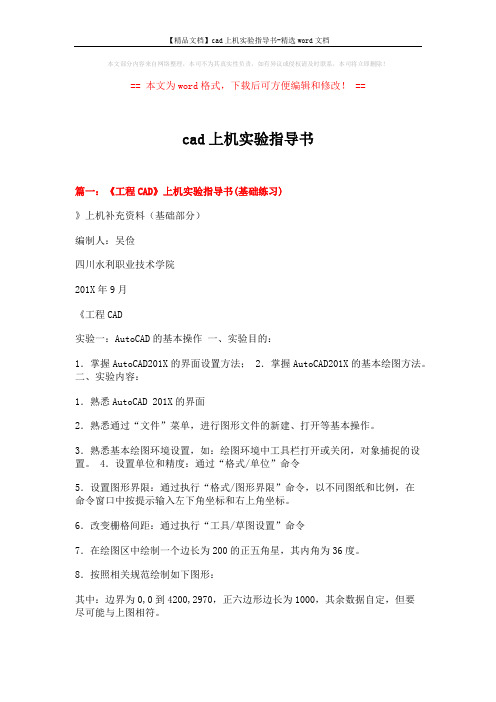
本文部分内容来自网络整理,本司不为其真实性负责,如有异议或侵权请及时联系,本司将立即删除!== 本文为word格式,下载后可方便编辑和修改! ==cad上机实验指导书篇一:《工程CAD》上机实验指导书(基础练习)》上机补充资料(基础部分)编制人:吴俭四川水利职业技术学院201X年9月《工程CAD实验一:AutoCAD的基本操作一、实验目的:1.掌握AutoCAD201X的界面设置方法; 2.掌握AutoCAD201X的基本绘图方法。
二、实验内容:1.熟悉AutoCAD 201X的界面2.熟悉通过“文件”菜单,进行图形文件的新建、打开等基本操作。
3.熟悉基本绘图环境设置,如:绘图环境中工具栏打开或关闭,对象捕捉的设置。
4.设置单位和精度:通过“格式/单位”命令5.设置图形界限:通过执行“格式/图形界限”命令,以不同图纸和比例,在命令窗口中按提示输入左下角坐标和右上角坐标。
6.改变栅格间距:通过执行“工具/草图设置”命令7.在绘图区中绘制一个边长为200的正五角星,其内角为36度。
8.按照相关规范绘制如下图形:其中:边界为0,0到4200,2970,正六边形边长为1000,其余数据自定,但要尽可能与上图相符。
实验二:AutoCAD的简单图形绘制练习一、实验目的:1.掌握AutoCAD下不同坐标表示;2.掌握AutoCAD中基本绘图命令的使用; 3.掌握AutoCAD捕捉和跟踪等方法的设置; 4.掌握一些简单的绘图技巧。
二、实验内容:按照相关绘图规范完成以下图例的绘制: 1.要求务必遵守相关制图规范;2.根据需要,设置绘图图层; 3.绘图要求图形清晰准确。
图1:图2:图3:图4:图5:图6:图9:图10:图11:图12:图15:图16:图17:图18:篇二:CAD上机实验指导书实例一绘制二维图形——起重钩本例制作的图形和尺寸如1-1所示。
本例用到了一些二维作图的基本方法,如圆的画法,修剪,倒角等,是二维视图的经典范例。
CAD基础上机指导书
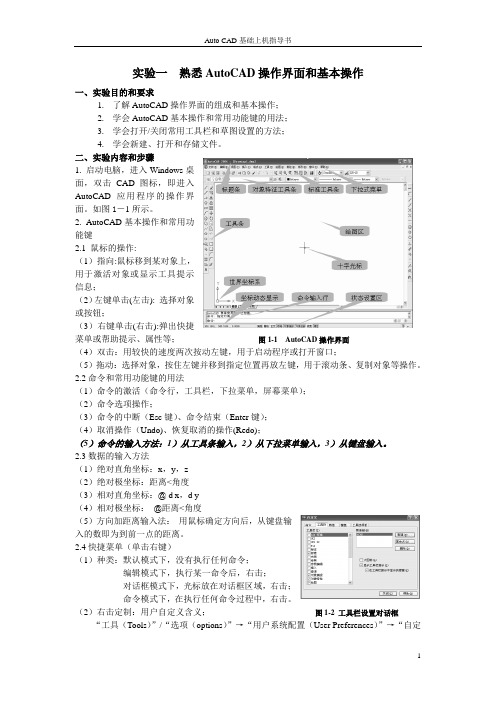
2.2命令和常用功能键的用法
(1)命令的激活(命令行,工具栏,下拉菜单,屏幕菜ห้องสมุดไป่ตู้);
(2)命令选项操作;
(3)命令的中断(Esc键)、命令结束(Enter键);
(4)取消操作(Undo)、恢复取消的操作(Redo);
(5)命令的输入方法:1)从工具条输入,2)从下拉菜单输入,3)从键盘输入。
(1)其他低版本的AutoCAD图形文件(*.dwg)。如AutoCAD2000图形文件(*.dwg)。
(2)AutoCAD图形文件模板(*.dwt)
(3)其他低版本的AutoCAD图形文件模板(*.dwt),如图1-9所示。图1-9用其它文件类型保存文件对话框
注意:同学们以后作图时,要及时地保存所作的图形,以免突然断电等意外发生。
3.3自动追踪(Autotrack)模式
自动追踪模式有两种:极轴追踪和对象捕捉追踪。
(1)极轴追踪的设置与应用
Tools(工具)→Drafting Settings(草图设置),单击,
打开图1-4草图设置对话框,单击“极轴追踪”按钮,打开图1-5设置极轴追踪对话框,在对话框中设置新的追踪角,如30°、45°、60°、75°等。
执行“绘图(Draw)”→“矩形(RECtangle)”命令,在命令行显示输入A3图内框左下角坐标“25,5”,回车,输入A3图内框右上角坐标“415,292”,回车。画出A3图内框。
在命令行输入“Zoom(或Z)”,回车,再输入“ALL(或A)”,A3图框全屏显示。如图2-4所示。保存图2-4所示的A3图框。图2-4 A3图框设置
执行“格式(Format)”→“图形界限(Limits)”命令,在命令行显示图形界限左下角坐标“0,0”,回车,显示右上角坐标“420,297”,回车。图2-3图形单位设置
CAD上机实验指导书

实例一绘制二维图形——起重钩本例制作的图形和尺寸如1-1所示。
本例用到了一些二维作图的基本方法,如圆的画法,修剪,倒角等,是二维视图的经典范例。
图1-11.进入中心线层,单击或输入xline按图1-1的标注画出图1-2所示。
将0,0坐标定位在交点处以便于作图。
再单击或输入offset指定偏移距离或 [通过(T)] <通过>: 90选择要偏移的对象或 <退出>:(选择水平中心线)图1-2指定点以确定偏移所在一侧:(点此线的下方)2.进入画图层,单击或输入line按图1-1所标尺寸画线如图1-3,其中最下面的两条垂直线长度自定,但不要过短。
3. 单击或输入offset,在垂直中心线右方距离为9的地方作一中心线。
图1-3 图1-44.单击或输入circle,画圆心在点1半径为20的圆5,和圆心在点2半径为48的圆6(图1-4)。
5.单击或输入circlecircle 指定圆的圆心或 [三点(3P)/两点(2P)/相切、相切、半径(T)]: t指定对象与圆的第一个切点:选择圆5指定对象与圆的第二个切点:选择线3指定圆的半径: 60重复以上操作,做圆6和线4的切圆,其半径为40。
6.单击或输入trim修剪掉多余线结果如图1-5所示。
图1-57.进入中心线层,根据图1-1中的坐标计算出半径为分别为23和40的圆的圆心的位置。
(分别为点1和点2)通过画辅助圆来确定此两点。
确定点1的辅助圆圆心在点3,半径为71。
确定点2的辅助圆的圆心在点4,半径为60。
单击或输入offset,在点4所在的水平中心线下方距离为15的地方作一中心线。
(图1-6)8.单击或输入circle作圆心在点1半径为23的圆和圆心在点2半径为40的圆。
(图1-7)9.单击或输入circle作与半径为23的圆和半径为40的圆相切,半径为4的圆。
图1-610.单击或输入trim,修剪掉多余线结果如图1-8所示。
11.按图1-1中尺寸对图形倒圆角和倒直角。
AutoCAD实验指导书(范例)

AutoCAD实验指导书(范例)目录一、实验目的与要求二、方法与步骤三、实验过程及内容正文一、实验目的与要求二、方法与步骤三、实验过程及内容四、实验报告填写要求学生需要及时填写实验报告,填写内容为各实验项目最后一项综合练题的解题步骤,并注明各步骤的命令参数。
由于实验时间有限,学生对课程的掌握不同,除安排上机实验之外应另外自行安排时间研究、解决相关知识及问题。
本实验旨在对学生进行AutoCAD的综合考核。
在考核中,学生将需要绘制一份符合要求的二维或三维图形,并添加文字、表格、尺寸标注等信息。
通过本考核,学生将展示他们在AutoCAD中所学的知识和技能,检验他们的实际操作能力。
以“单元平面图zoom练”文件为练对象。
1)使用“选择”命令,选择“主卧”区域内的所有图形对象。
2)使用“选择”命令,选择“主卧”区域内的某一个图形对象。
3)使用“选择”命令,选择“主卧”区域外的所有图形对象。
4)使用“选择”命令,选择“主卧”区域外的某一个图形对象。
4.捕捉快捷菜单的调用1)在“单元平面图zoom练”文件中,选择一个图形对象,右键单击鼠标,调出捕捉快捷菜单。
2)在捕捉快捷菜单中,选择“中心点”,观察图形对象中心点的位置。
1. 按照教材第39页的案例,我们可以使用两种方法来绘制一个200长,100高的矩形。
第一种是参数法,我们可以指定第一点后,使用参数D,然后按照提示,分别输入200和100。
第二种是相对坐标法,我们可以指定第一点后,输入相对坐标“@200,100”。
3. 按照教材第41页的案例,我们可以使用正多边形命令来绘制一个正六边形。
5. 按照教材2.4节的内容,我们可以练图案填充命令,如图2-6所示。
1. 实验目的:学会AutoCAD的基本修改命令,能够根据绘图要求采用适当绘图命令与修改进行图形绘制。
- 复制命令:打开随书光盘“案例文件\第3章\3.1.1复制copy例图”文件,执行复制命令,将例图中的矩形随意复制。
CAD计算机绘图实习指导书,学生用

计算机绘图实验指导书易素君编臧德彦审东华理工大学目录实验一基本操作入门------------------------------------------1实验二绘图及编辑命令的使用方法------------------------------5实验三工程图中的文字输入、尺寸标注及绘图环境的设置---------------9实验四等轴测图的画法-----------------------------------------------------------11实验五工程图绘图实例练习-----------------------------------------------------14实验一基本操作入门一、实验目的和要求(一)熟悉AutoCAD绘图界面。
(二)掌握调入绘图命令的方法。
(三)掌握直线、圆、圆弧、多边形等常用绘图命令的绘图方法。
(四)掌握删除、修剪、偏移、镜像、移动、复制等常用修改编辑命令的用法。
二、上机准备:(一)熟悉启动AutoCAD的操作程序。
(二)熟悉绘图和修改工具栏在界面中的位置以及调入绘图命令的基本方法。
(三)熟悉状态栏在界面中的位置以及状态栏中工具的用途及设置方法。
(四)了解鼠标左右键及键盘上Esc键的用法。
(五)文件的保存。
三、上机操作(一)开机进入程序,双击AutoCAD图标,打开AutoCAD操作界面。
(二)新建文件:启动对话框→选默认设置→公制→确定。
(三)文件取名为:(学号)实验一.dwg ,例如(四)设置对象捕捉:直接将鼠标放在状态栏中的对象捕捉按钮上点鼠标右键→设置→对象捕捉→全部选择→确定,按下状态栏中的对象捕捉按钮及对象追踪按钮。
(五)保存文件:全部图形画完后打开文件菜单→另存为→找到保存路径→确定。
四、绘图步骤(一)图1-1绘图步骤:(重点掌握坐标输入的几种方法。
注意:所有坐标均在英文输入法状态下输入。
)调用绘图工具栏中的直线命令,根据命令行提示,具体操作如下:1)调用直线命令后,在命令行输入60,60(说明:输入绝对坐标)2)命令行提示指定下一点时在命令行输入相对坐标@100,0,回车。
《工程CAD》上机实验指导书
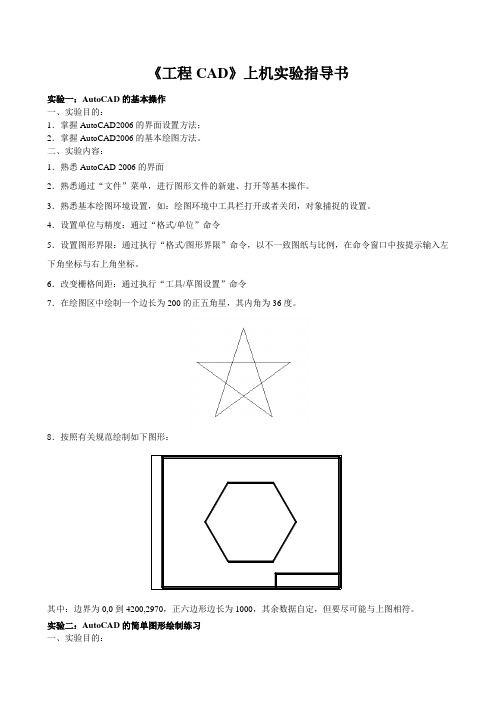
《工程CAD》上机实验指导书实验一:AutoCAD的基本操作一、实验目的:1.掌握AutoCAD2006的界面设置方法;2.掌握AutoCAD2006的基本绘图方法。
二、实验内容:1.熟悉AutoCAD 2006的界面2.熟悉通过“文件”菜单,进行图形文件的新建、打开等基本操作。
3.熟悉基本绘图环境设置,如:绘图环境中工具栏打开或者关闭,对象捕捉的设置。
4.设置单位与精度:通过“格式/单位”命令5.设置图形界限:通过执行“格式/图形界限”命令,以不一致图纸与比例,在命令窗口中按提示输入左下角坐标与右上角坐标。
6.改变栅格间距:通过执行“工具/草图设置”命令7.在绘图区中绘制一个边长为200的正五角星,其内角为36度。
8.按照有关规范绘制如下图形:其中:边界为0,0到4200,2970,正六边形边长为1000,其余数据自定,但要尽可能与上图相符。
实验二:AutoCAD的简单图形绘制练习一、实验目的:1.掌握AutoCAD下不一致坐标表示;2.掌握AutoCAD中基本绘图命令的使用;3.掌握AutoCAD捕捉与跟踪等方法的设置;4.掌握一些简单的绘图技巧。
二、实验内容:按照有关绘图规范完成下列图例的绘制:1.要求务必遵守有关制图规范;2.根据需要,设置绘图图层;3.绘图要求图形清晰准确。
图1:图2:图3:图4:图5:图6:图7:图8:图9:图10:图11:图12:图13:图14:图15:图16:图17:图18:图19:图20:图21:图22:图23:图24:图25:图26:图27:图28:实验三:AutoCAD的复杂图形绘制练习一、实验目的:1.熟悉精确绘制图形的方法;2.掌握较好的图形识别与判读的能力;3.掌握AutoCAD中各类绘图与编辑命令的综合运用。
4.熟悉图形标注与图形填充的方法二、实验内容:按照有关绘图规范完成下列图例的绘制:1.要求务必遵守有关制图规范;2.根据需要,设置绘图图层;3.绘图要求图形清晰准确4.按照图例进行进行标注与填充。
- 1、下载文档前请自行甄别文档内容的完整性,平台不提供额外的编辑、内容补充、找答案等附加服务。
- 2、"仅部分预览"的文档,不可在线预览部分如存在完整性等问题,可反馈申请退款(可完整预览的文档不适用该条件!)。
- 3、如文档侵犯您的权益,请联系客服反馈,我们会尽快为您处理(人工客服工作时间:9:00-18:30)。
接查询,可以通过复制出相关图形,并去除干扰查询的图形其它部分进行。
实验五:AutoCAD 的文字和表格应用
一、实验目的: 1.掌握 Autocad 中文字的输入和编辑; 2.掌握 Autocad 中表格的使用。 二、实验内容: 1.定义文字样式,其要求如下表所示:
设置内容
设置值
样式名
mytextstyle
1. 要求务必遵守相关制图规范;
2. 根据需要,设置绘图图层;
3. 绘图要求图形清晰准确
4. 按照图例进行进行标注和填充。
图 1:
图 2:
图
3
:
图 4:
9
图
5
:
图 6:
图 7:
图 8:
10
图 9:
11
图 10: 图 11:
12
图 12: 图 13:
13
实验四:AutoCAD 的图形信息查询 一、实验目的: 1.熟悉查询图形信息的相关命令; 2.掌握查询图形信息的各种方法和常见技巧。 二、实验内容: 1.按照相关绘图规范和要求从 J(100,100)点处,绘制如下的图形:
字体
黑体
字格式
粗体
宽度比例
0.8
字高
5
14
2.利用多行文字命令 mtext 输入如下文字:
某工程钢筋配置说明书
3.利用相关文字操作命令,练习如下文字输入:
A0=100 45° φ100
1/2(叠加状态)
4.创建如下的标题栏,要求文字为工程标准样式,着色随层。
某施工器件
材料
设计
数量
制图
重量
审核
比例
日期
《工程 CAD》上机补充资料(基础部分)
编制人:吴 俭
四川水利职业技术学院 2009 年 9 月
1
实验一:AutoCAD 的基本操作 一、实验目的: 1.掌握 AutoCAD2009 的界面设置方法; 2.掌握 AutoCAD2009 的基本绘图方法。 二、实验内容: 1.熟悉 AutoCAD 2009 的界面 2.熟悉通过“文件”菜单,进行图形文件的新建、打开等基本操作。 3.熟悉基本绘图环境设置,如:绘图环境中工具栏打开或关闭,对象捕捉的设置。 4.设置单位和精度:通过“格式/单位”命令 5.设置图形界限:通过执行“格式/图形界限”命令,以不同图纸和比例,在命令窗口中按提示输入左下 角坐标和右上角坐标。 6.改变栅格间距:通过执行“工具/草图设置”命令 7.在绘图区中绘制一个边长为 200 的正五角星,其内角为 36 度。
图 26: 图 28:
图
29
:
图 30:
8
实验三:AutoCAD 的复杂图形绘制练习
一、实验目的:
1.熟悉精确绘制图形的方法;
2.掌握较好的图形识别和判读的能力;
3.掌握 AutoCAD 中各种绘图和编辑命令的综合运用。
4.熟悉图形标注和图形填充的方法
二、实验内容:
按照相关绘图规范完成以下图例的绘制:
图 2:
图 3:
图 4:
图 5:
图 6:
3
图 7:
图 8:
图 9:
图 10:
4
图 11:
图 12:
5
图 13:
图 14:
图 15:
图 16:
图 17:
图 18:
6
图 19: 图 21:
图 20: 图 22:
图 23:ቤተ መጻሕፍቲ ባይዱ注意:R40 与 R200 是和中心内圆相切
图 24:
7
图 25: 图 27:
2.根据绘制的图形查询上述图形的如下几何信息。
阴影部分的面积为:(
);
从 A 点到 B 点(顺时针方向)的弧长长度为(
);
线段 C 的长度为(
);
绘制的圆 D 的圆心的坐标为( )
由 E、F、G、H、I 围成的多边形的周长为(
)。
说明:
在查询中充分利用“工具”菜单/“查询”选项下的各种操作命令,在查询时最好不要在原始图中直
实验八:AutoCAD 的工程图绘制 一、实验目的: 1.掌握综合运用 AutoCAD 软件的能力; 2.熟悉各类工程图绘制的规范; 3.掌握各类工程图的绘制方法和常见技巧。 二、实验内容:
16
1.本图是一台卧式水轮发电机组的基础剖面图。 2.一坝体止水缝设置图
17
3、某建筑平面图 某住宅楼标准层平面图
图号
技术要求:
① 工艺均按 GB-***进行处理;
② 说明锐边按 5×45°.
5. 定义表格样式,并在当前图形中插入如下表格(表格要求:字高 5,数据均居中,其余参数可根据实
际自拟)。
序号
名称
规格
长度(m) 产地
1
钢筋
φ12
10.2
成都
2
钢筋
φ18
15.6
上海
3
钢筋
φ20
16.3
北京
合计
实验六:图形尺寸标注练习 一、实验目的: 1.掌握 Autocad 中尺寸标注的方法和操作; 2.掌握 Autocad 中尺寸标注的编辑。 二、实验内容:
18
某门卫室立面图
19
2、创建属性块:块名“表面粗糙度”、插入点“图形最下点”,创建块后原对象“转换为块”;属性标记“ccd”, 提示“输入粗糙度”值”,默认值“2.5”,属性文字采用正中对正方式确定插入点位置。
3.练习将定义的属性块插入到当前图形中。 4.练习利用块编辑器对块和属性进行适当的修改。(“修改”菜单-)“块说明”;“修改”菜单-)“属性”) 5.练习使用“设计中心”进行样例块和相关图形的插入。(“工具”菜单-)“设计中心”) 6.练习使用“工具选项板”进行样例块的导入操作,特别是动态块的操作,如调用(“工具”菜单-)“工 具选项板窗口”) 如:
8.按照相关规范绘制如下图形:
其中:边界为 0,0 到 4200,2970,正六边形边长为 1000,其余数据自定,但要尽可能与上图相符。
2
实验二:AutoCAD 的简单图形绘制练习 一、实验目的: 1.掌握 AutoCAD 下不同坐标表示; 2.掌握 AutoCAD 中基本绘图命令的使用; 3.掌握 AutoCAD 捕捉和跟踪等方法的设置; 4.掌握一些简单的绘图技巧。 二、实验内容: 按照相关绘图规范完成以下图例的绘制: 1. 要求务必遵守相关制图规范; 2. 根据需要,设置绘图图层; 3. 绘图要求图形清晰准确。 图 1:
1.绘制如下图形,并按照相关规范创建一个自己的标注样式,对图形进行标注。
15
2.在前面绘制的图形中,进一步练习尺寸标注,并对相关标注进行编辑和调整。 3.练习连续、基线和引线标注,并根据实际对其进行编辑和调整。
实验七:AutoCAD 的图块应用 一、实验目的: 1.掌握图块的建立和应用操作; 2.掌握块属性的使用; 3.熟悉设计中心、工具选项板的使用。 二、实验内容: 1.绘制如下的符号,设置“标高”属性,然后将其定义为块(块文件也可),块名命名为标高,
